Abilita il port forwarding per Phicomm K2
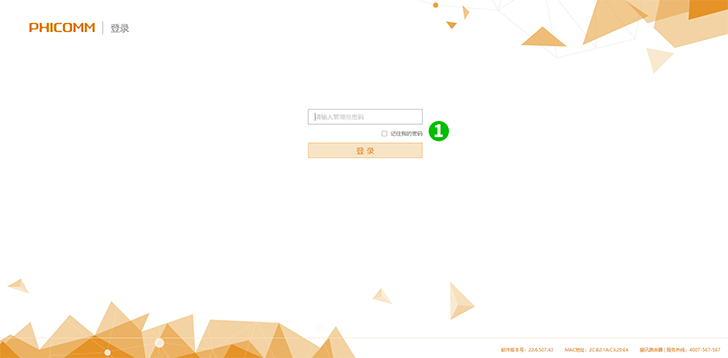
1 Accedi al tuo router K2 con la tua password usando il tuo browser (IP predefinito: 192.168.2.1)
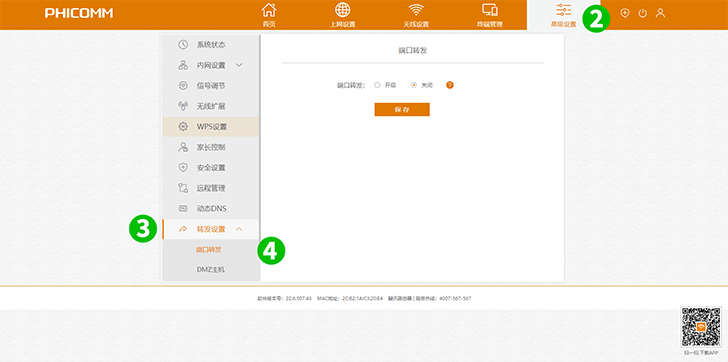
2 Fai clic sulla scheda " Advanced Settings " dal menu in alto
3 Fai clic sulla scheda " Port settings " dal menu a sinistra
4 Fai clic sulla scheda " Port forwarding " dal sottomenu
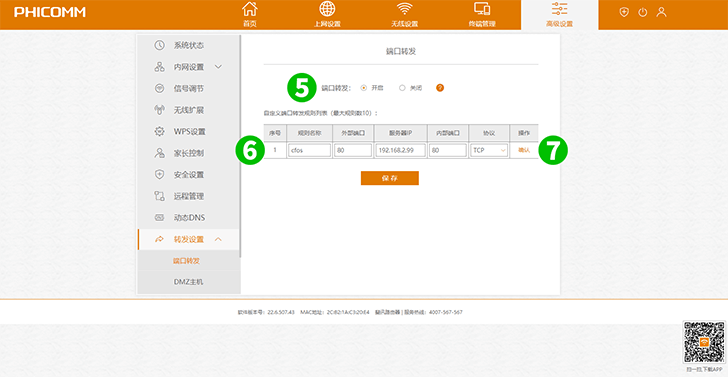
5 Fai clic su " Open " Port forwarding
6 Inserisci il nome della regola
Selezionare il protocollo (TCP) dal menu a discesa
Immettere la External port (80)
Immettere l'ultimo numero dell'indirizzo IP del computer su cui cFos Personal Net è in esecuzione
Immettere la Internal port (80)
7 Clicca su " Confirm "
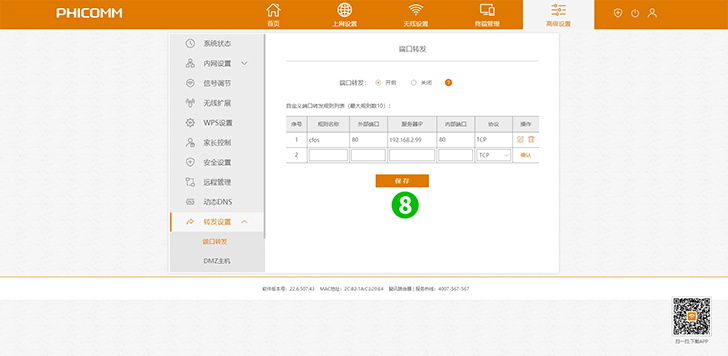
8 Clicca su " Save "
Il port forwarding è ora configurato per il tuo computer!
Abilita il port forwarding per Phicomm K2
Istruzioni sull'attivazione del port forwarding per Phicomm K2